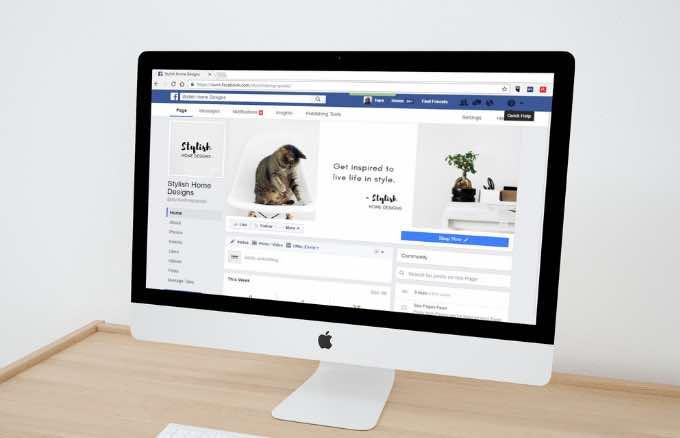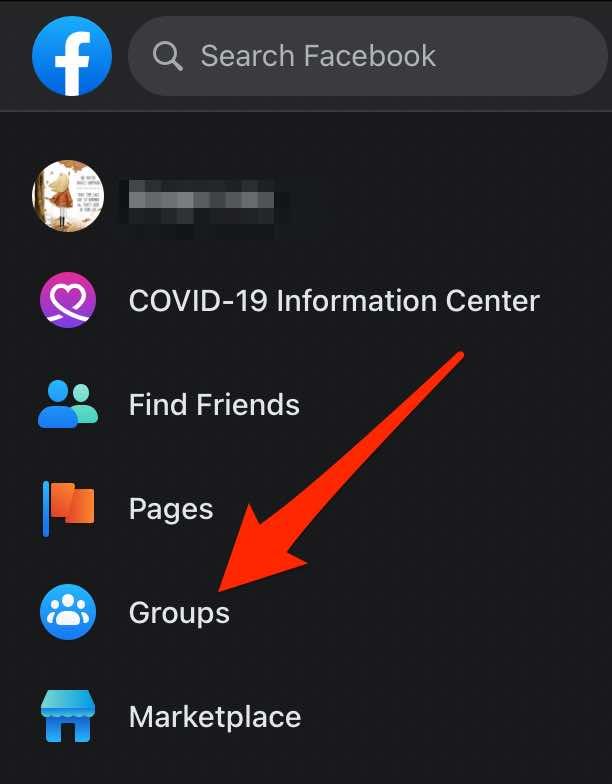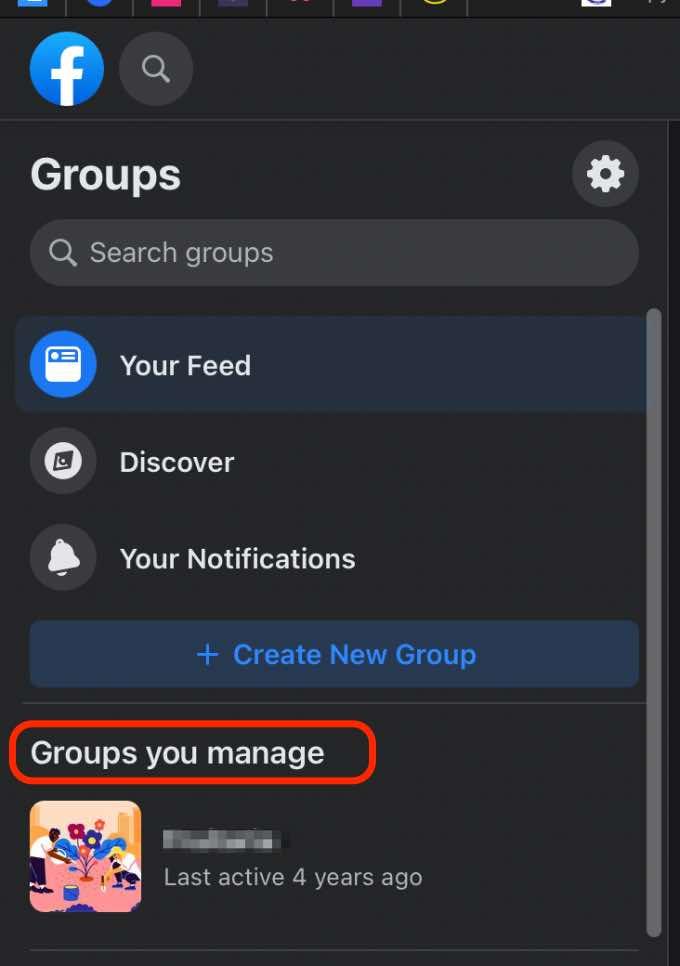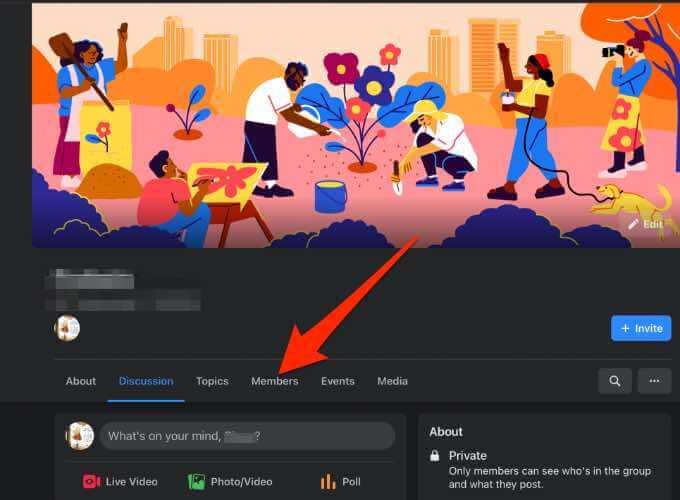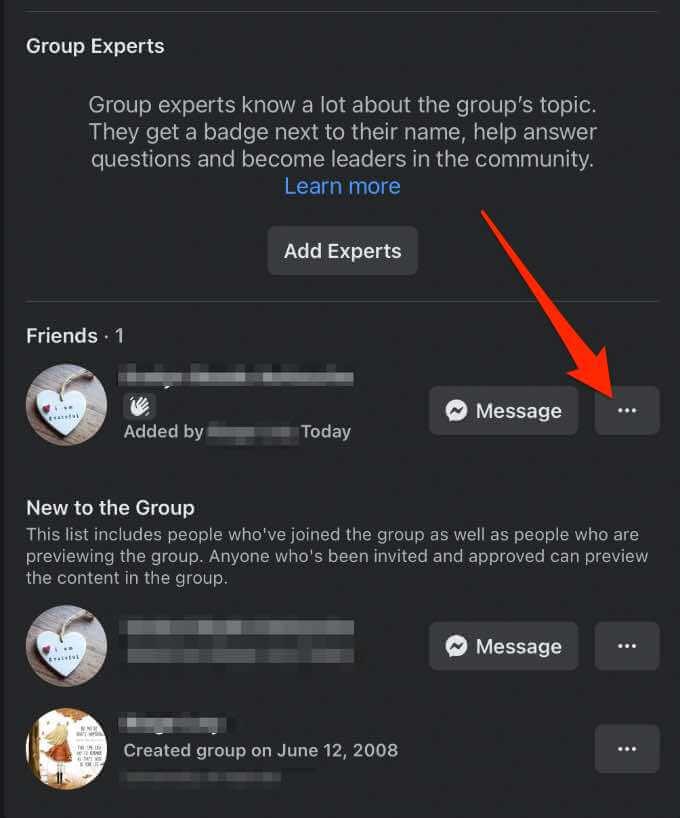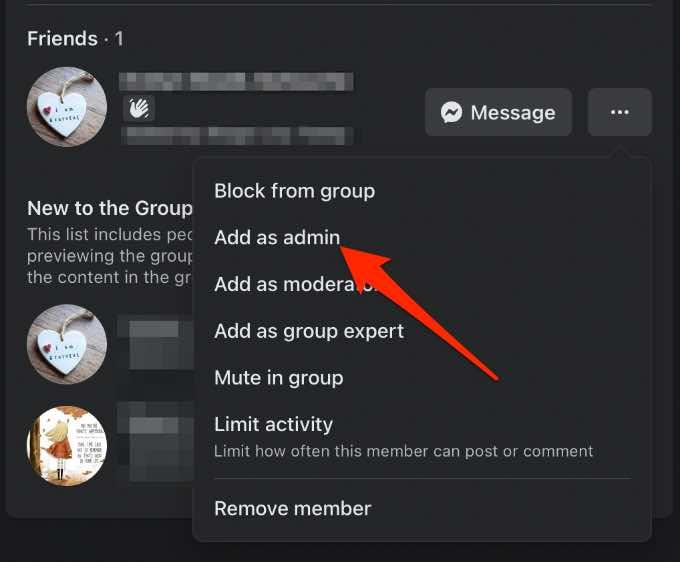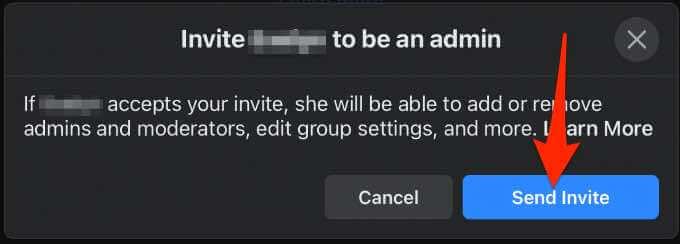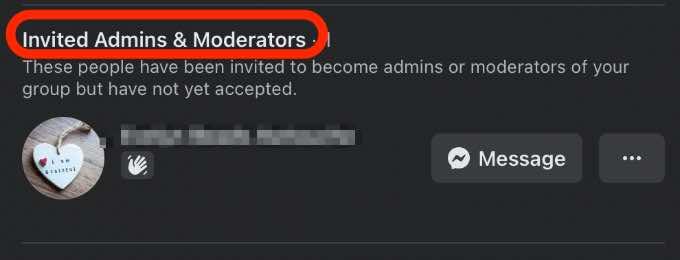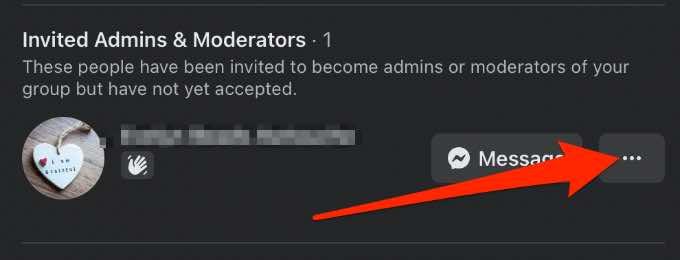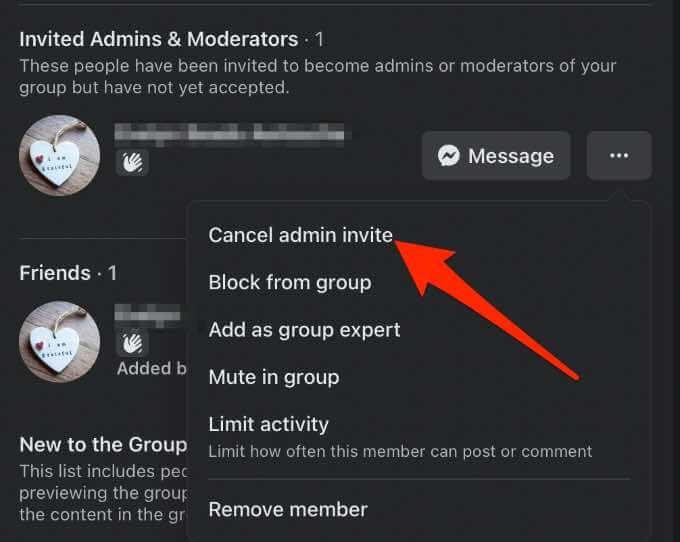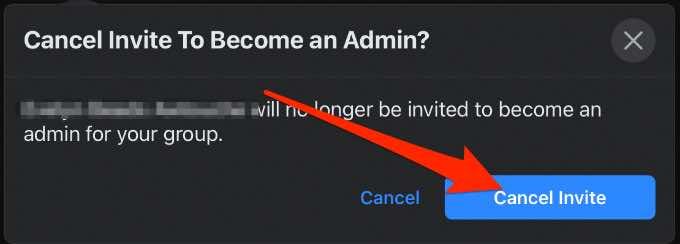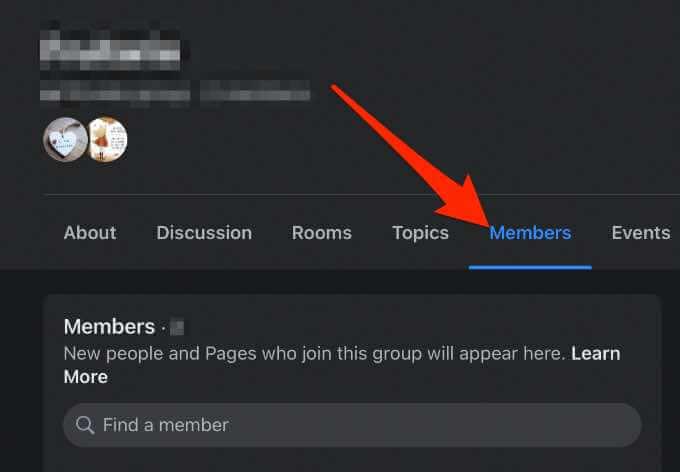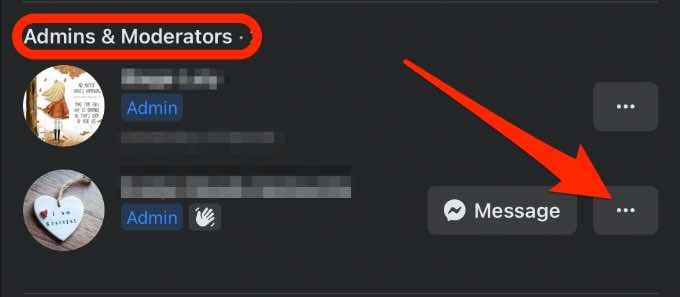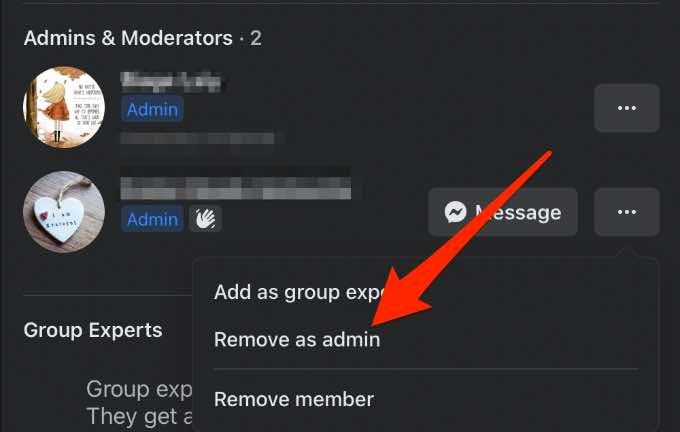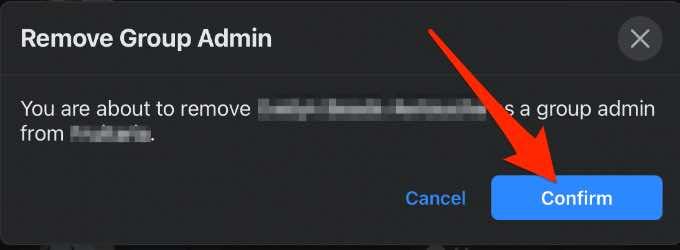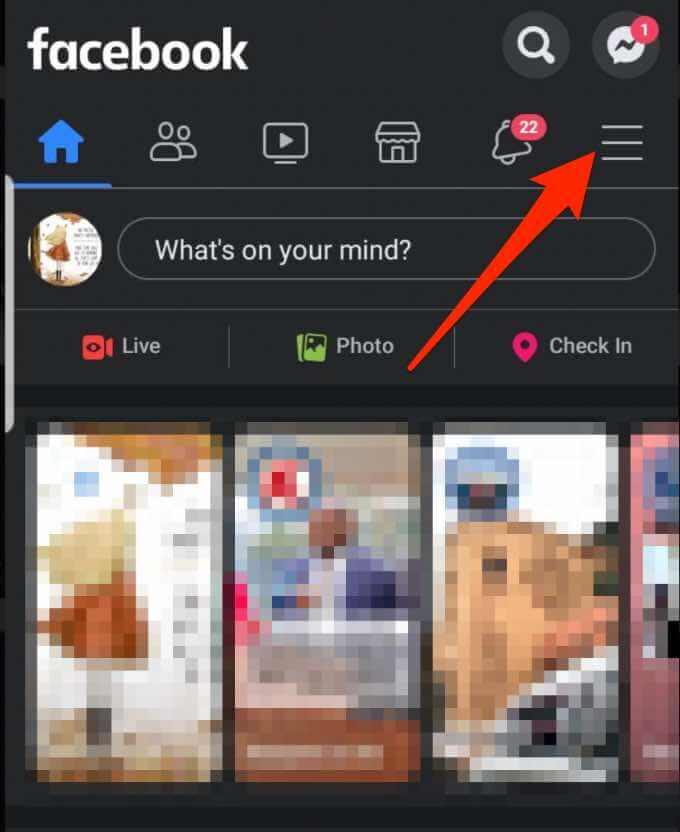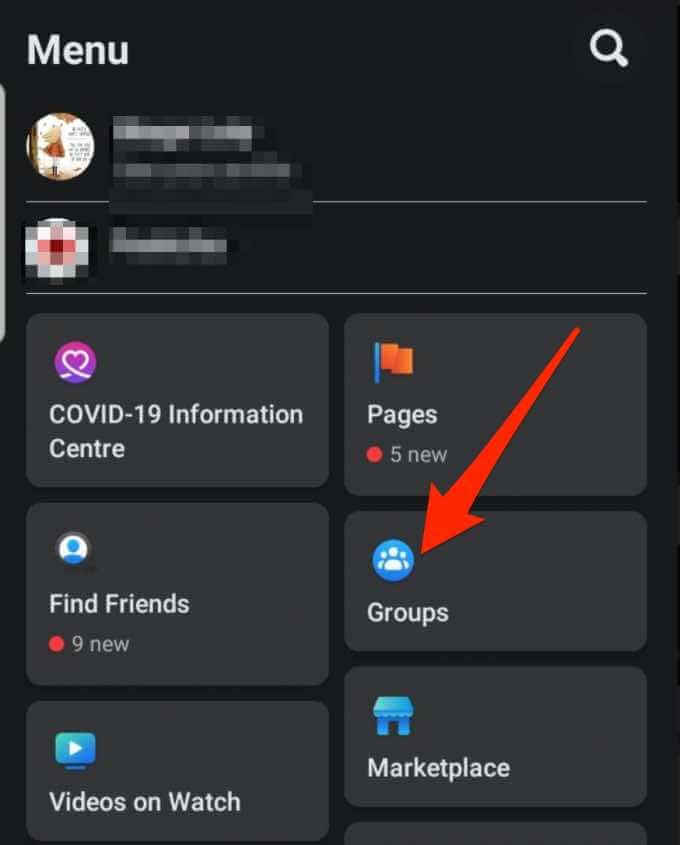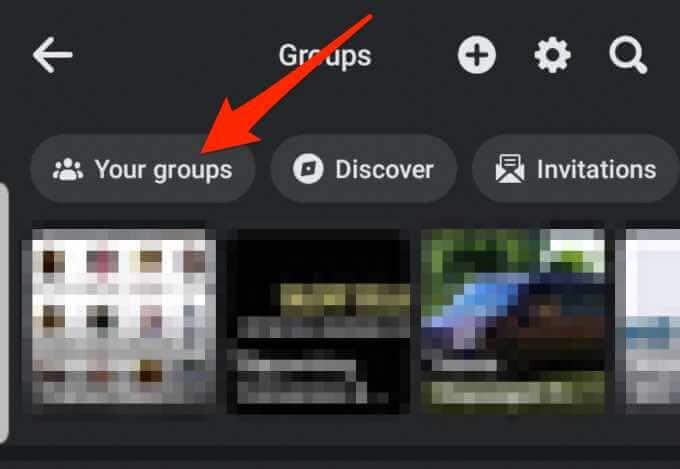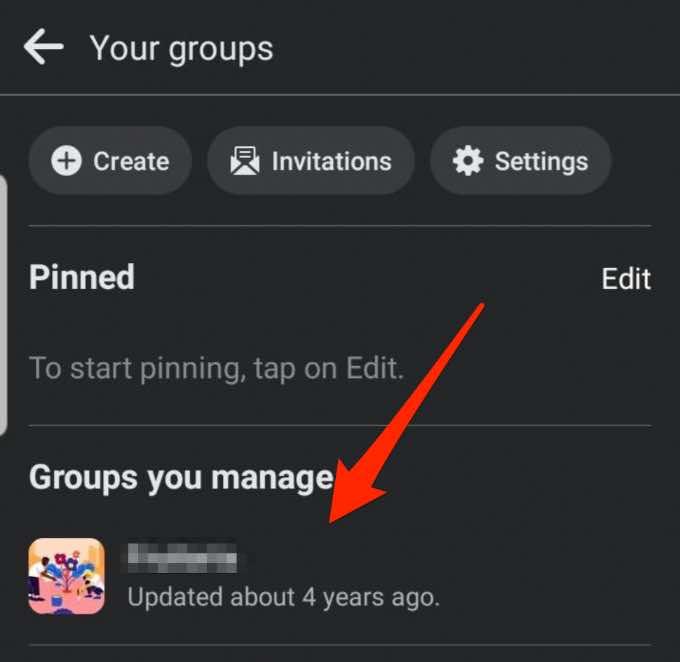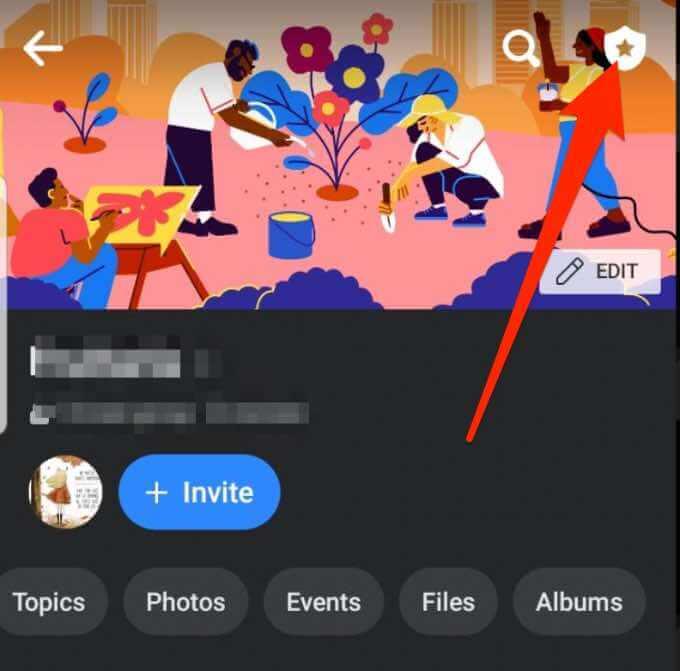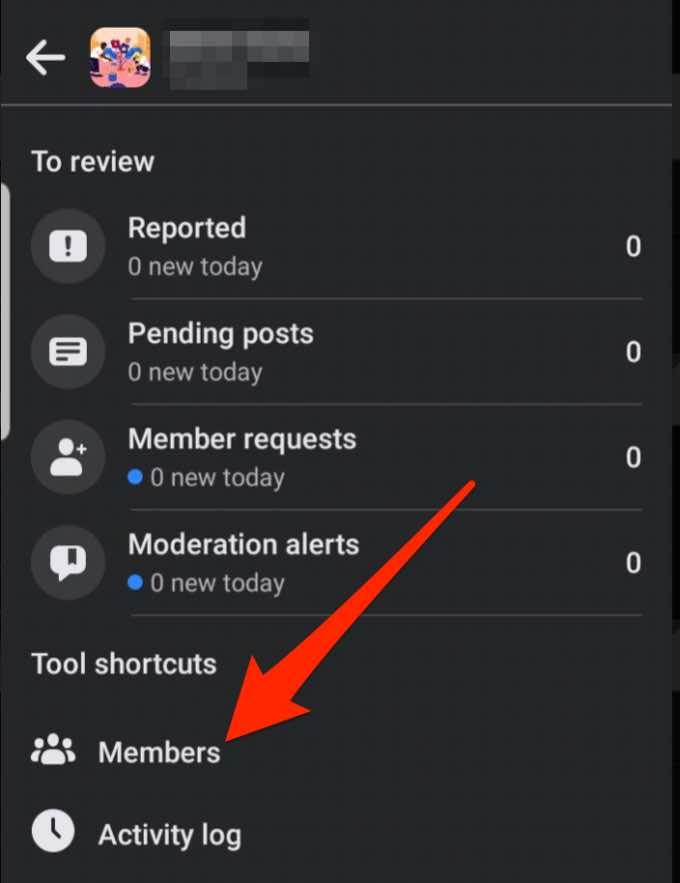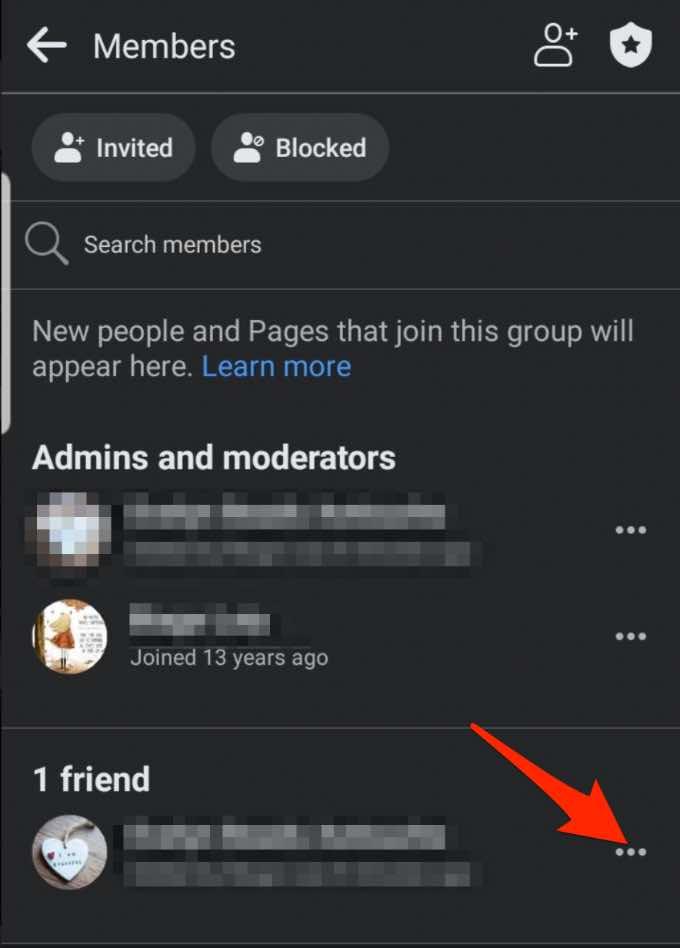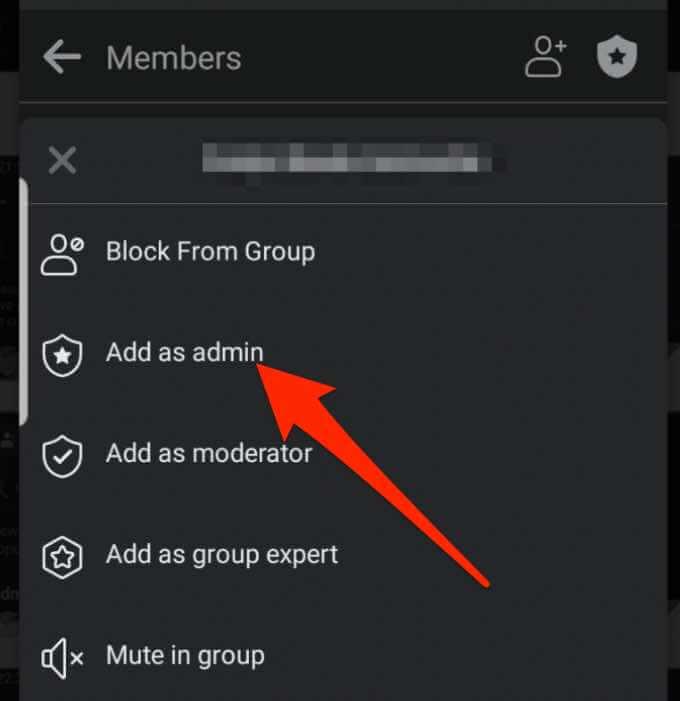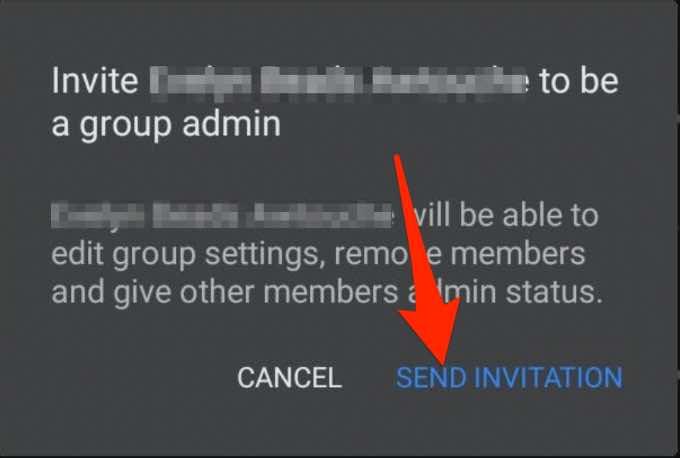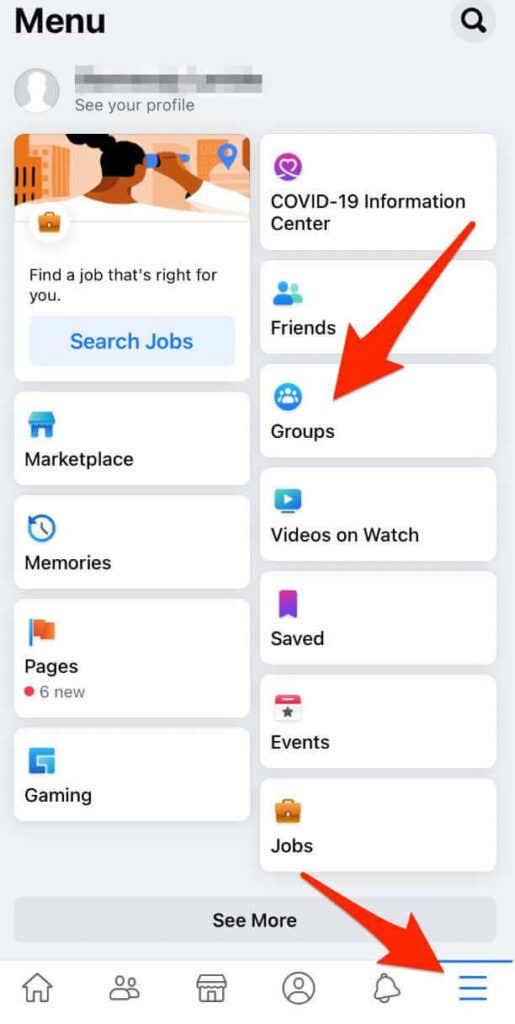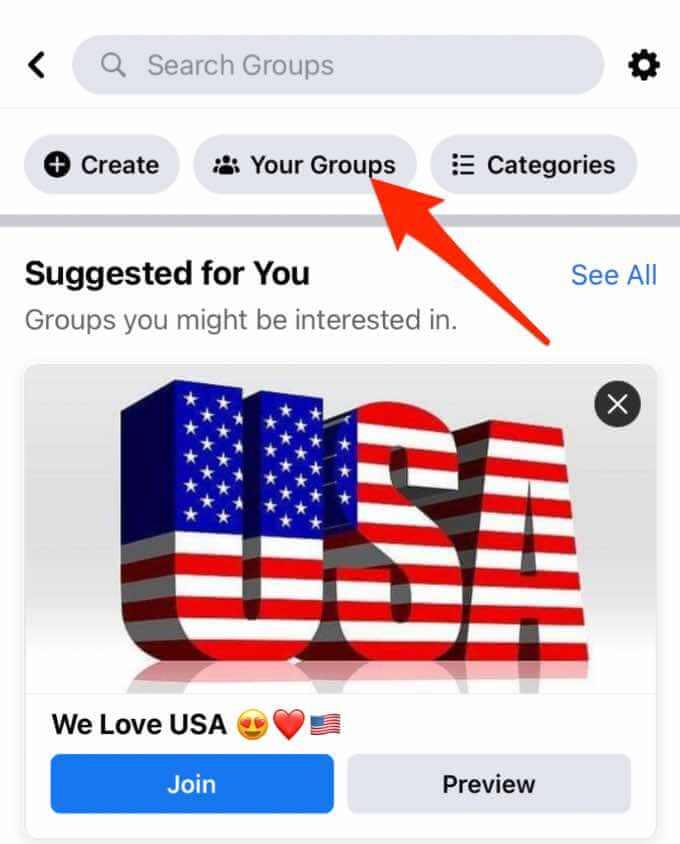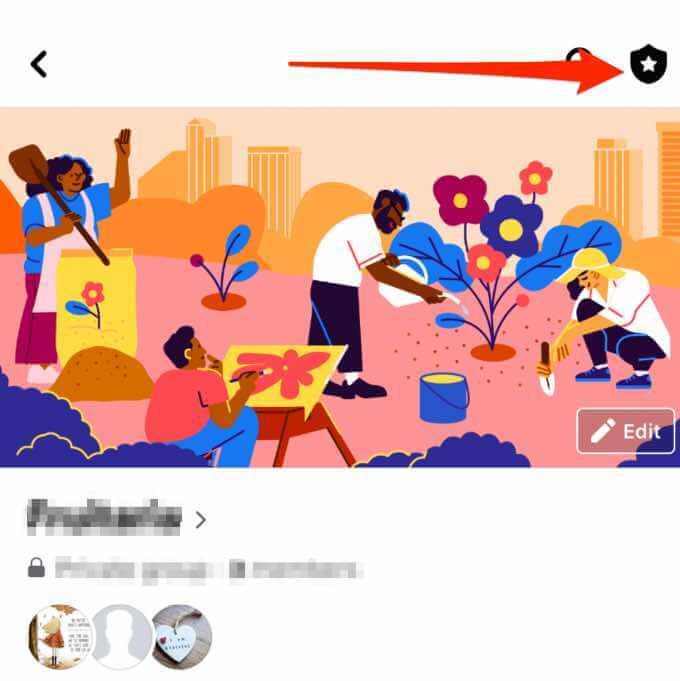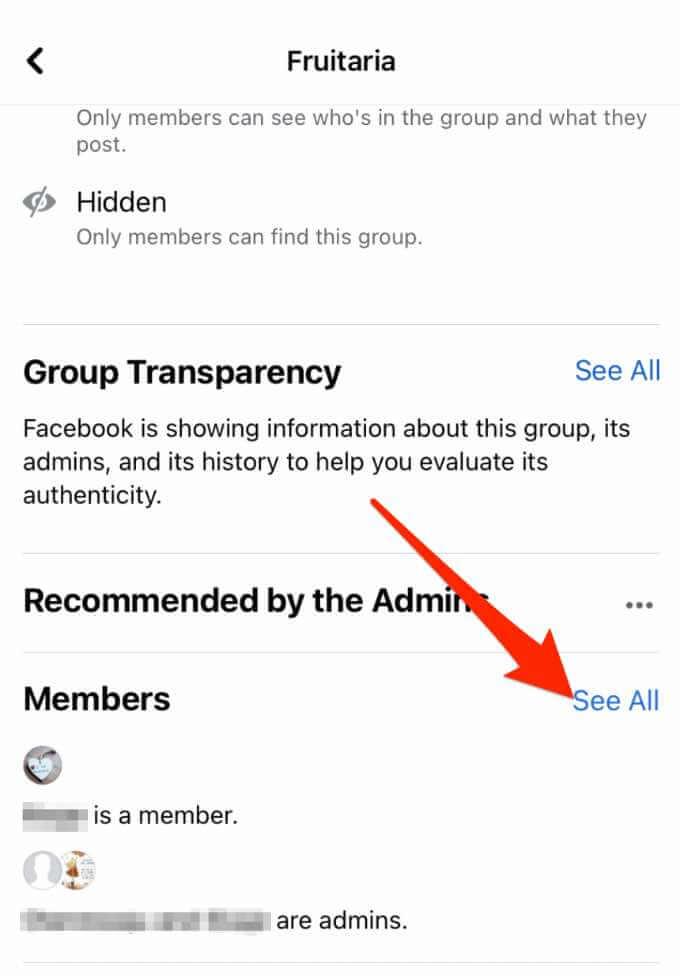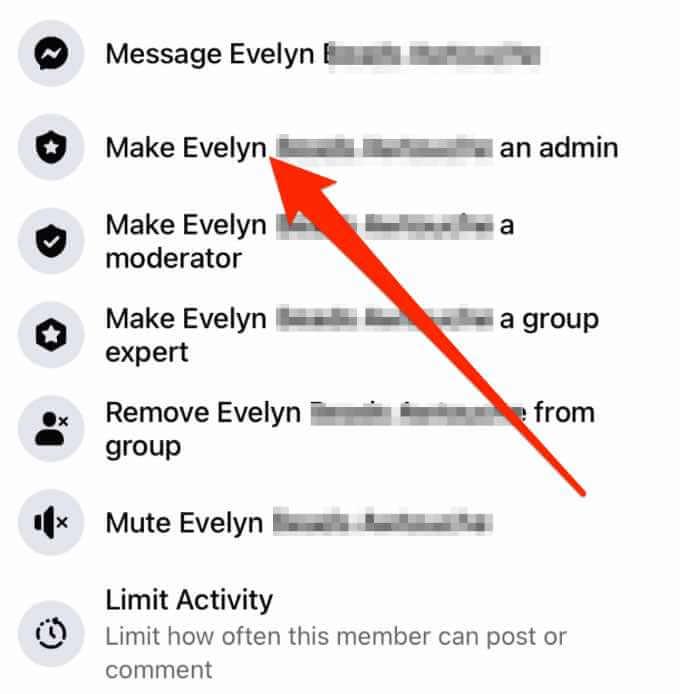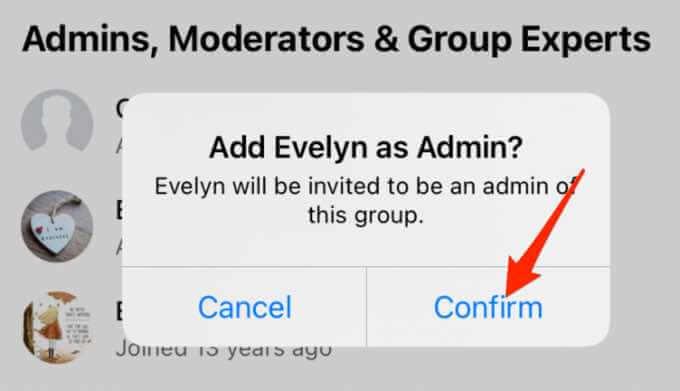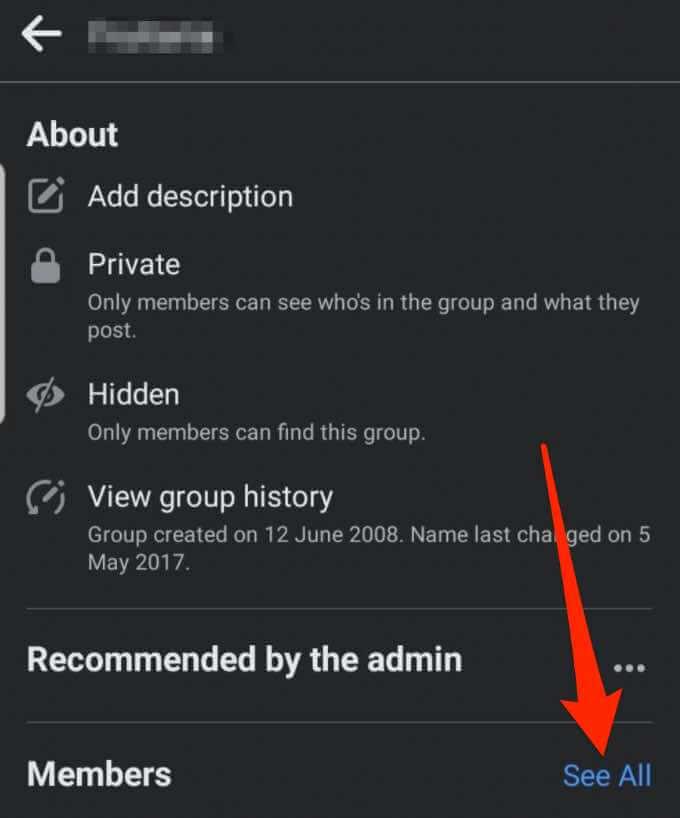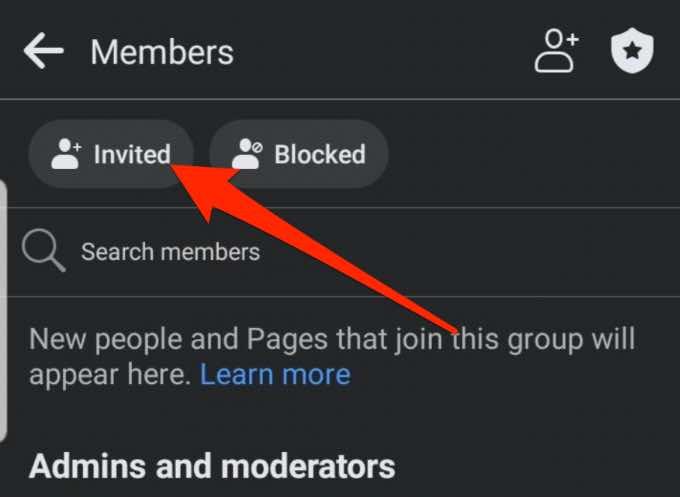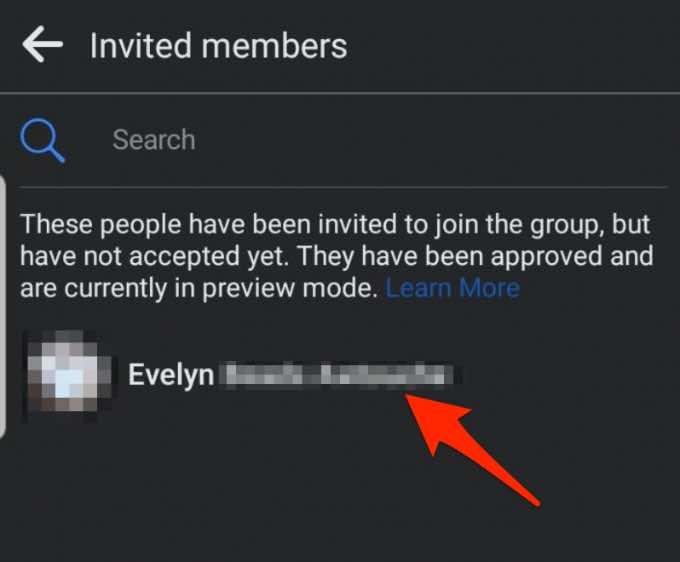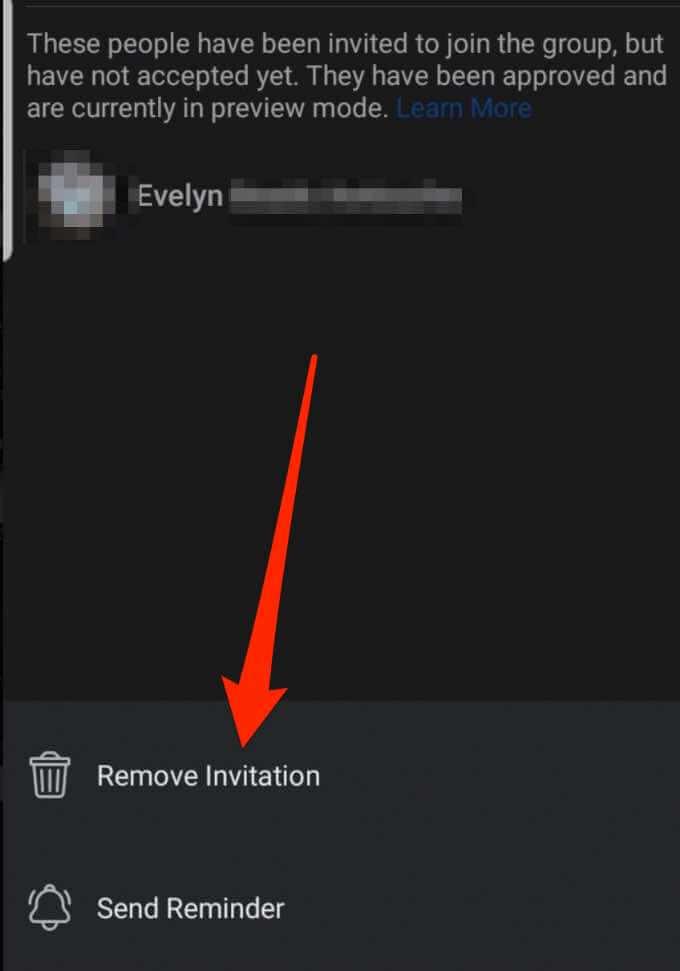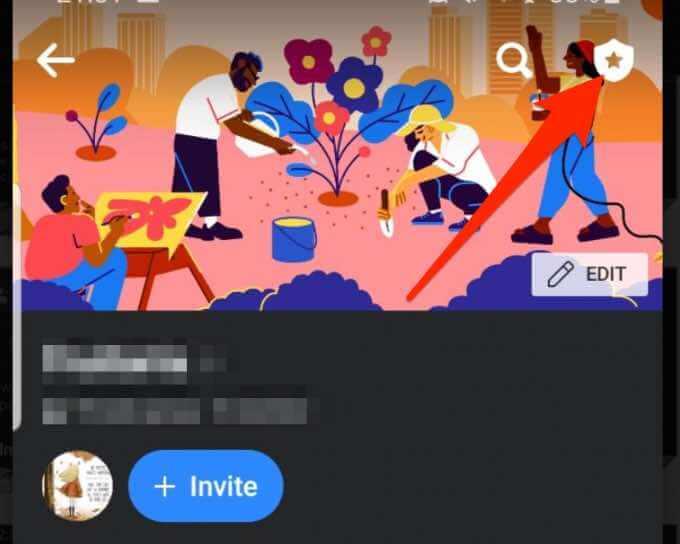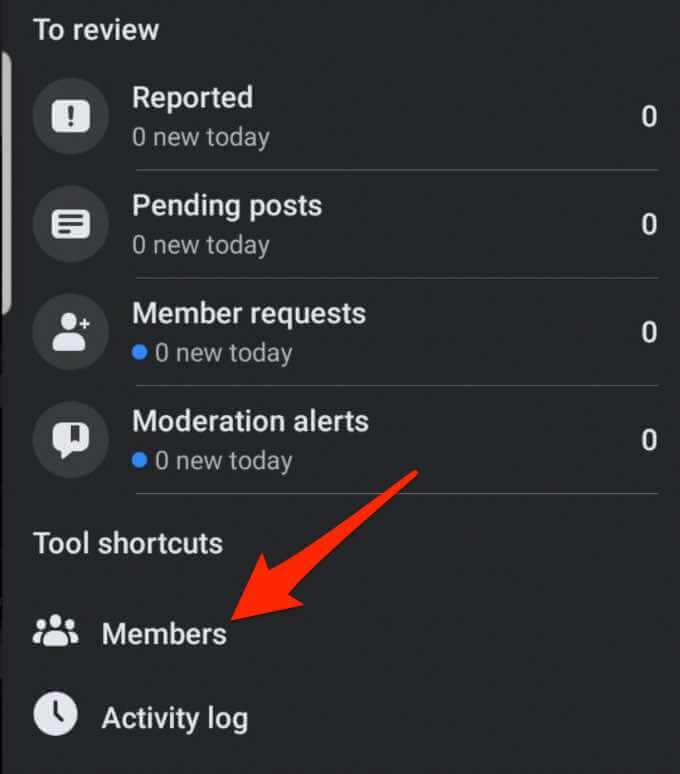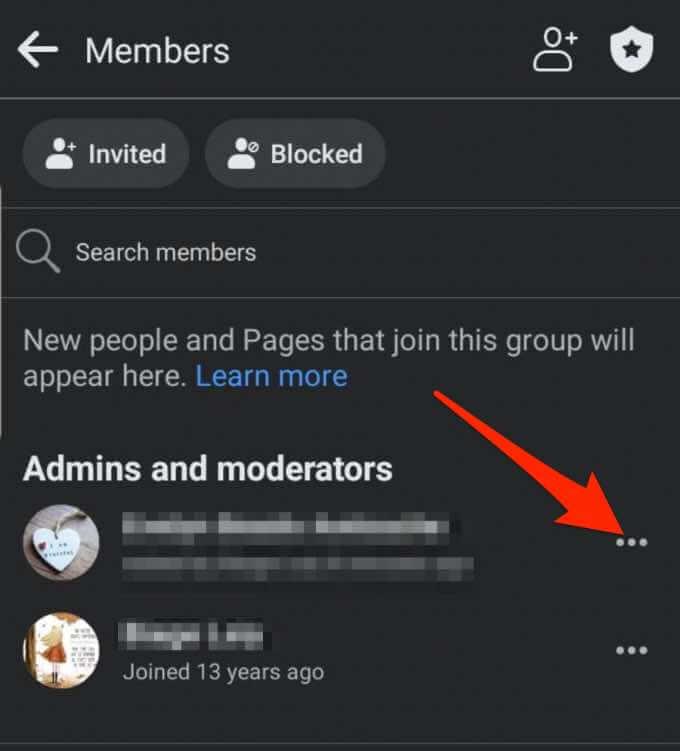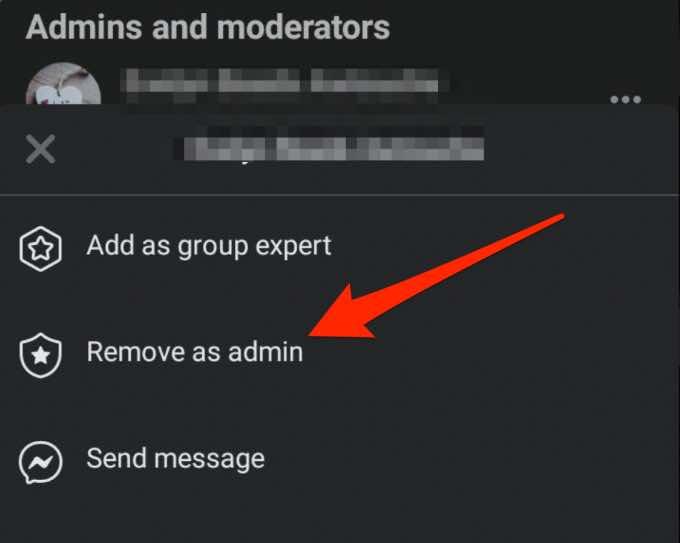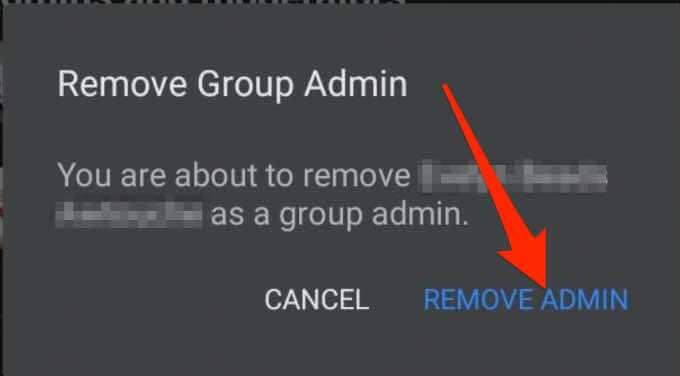Управлението на група във Facebook може да бъде пре��извикателство, ако правите всичко сами. Имате нужда от поне още един човек, който да ви помогне да редактирате и публикувате съдържанието си, да управлявате коментари, членове и да създавате отчети въз основа на показателите на страницата.
За щастие Facebook ви позволява да добавяте хора като администратори или модератори на вашата група. Администраторската роля има достъп до групата и има пълен контрол върху груповите роли, настройките, публикациите, коментарите, рекламите и др.
Ако лицето вече не работи във вашата компания или смятате, че групата е загубила своята релевантност, можете да премахнете администраторите и да затворите групата напълно.

В това ръководство ще ви преведем през стъпките, които трябва да предприемете, за да добавите или премахнете администратор от група във Facebook на вашия компютър или мобилно устройство.
Как да добавите администратор към Facebook група
Администраторът на Facebook група има пълен достъп и контрол върху групата. Администраторът може да изпълнява всички следните функции:
- Направете някой друг администратор или модератор.
- Премахнете други администратори или модератори.
- Управлявайте настройките на групата, като име на групата, настройки за поверителност, корични снимки и др.
- Одобрете или отхвърлете заявки за членство или публикации в групата.
- Премахвайте и блокирайте хора от групата, публикации и коментари към публикации.
- Фиксиране и откачане на публикация.
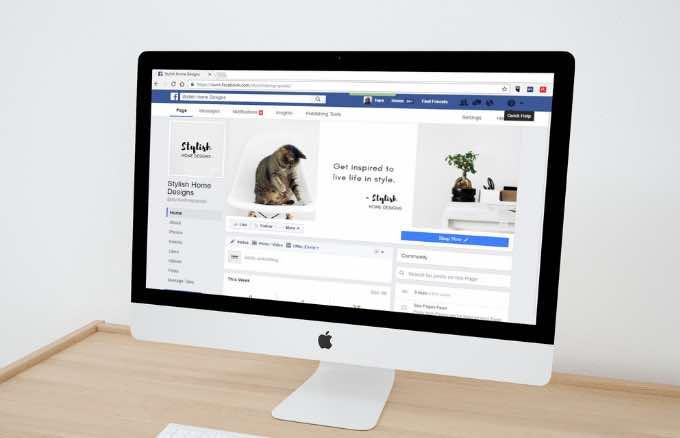
Ако сте готови да дадете на някой друг ролята на администратор във вашата Facebook група, ето как да го направите на вашия компютър или мобилно устройство.
Добавяне на администратор към Facebook група от компютър
Можете да добавите администратор към група във Facebook от вашия компютър с Windows или Mac, като използвате стъпките по-долу.
Забележка : Трябва да сте текущ администратор на група, за да направите друг член на групата администратор.
- Изберете Групи от вашия Facebook News Feed в лявото меню.
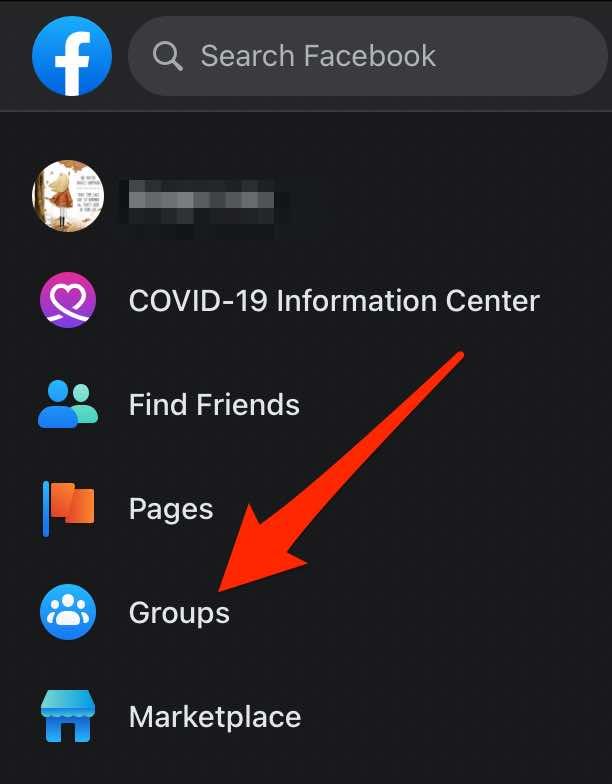
- След това изберете вашата група в раздела Групи, които управлявате . Изберете Вижте още , ако не можете да видите опцията Групи .
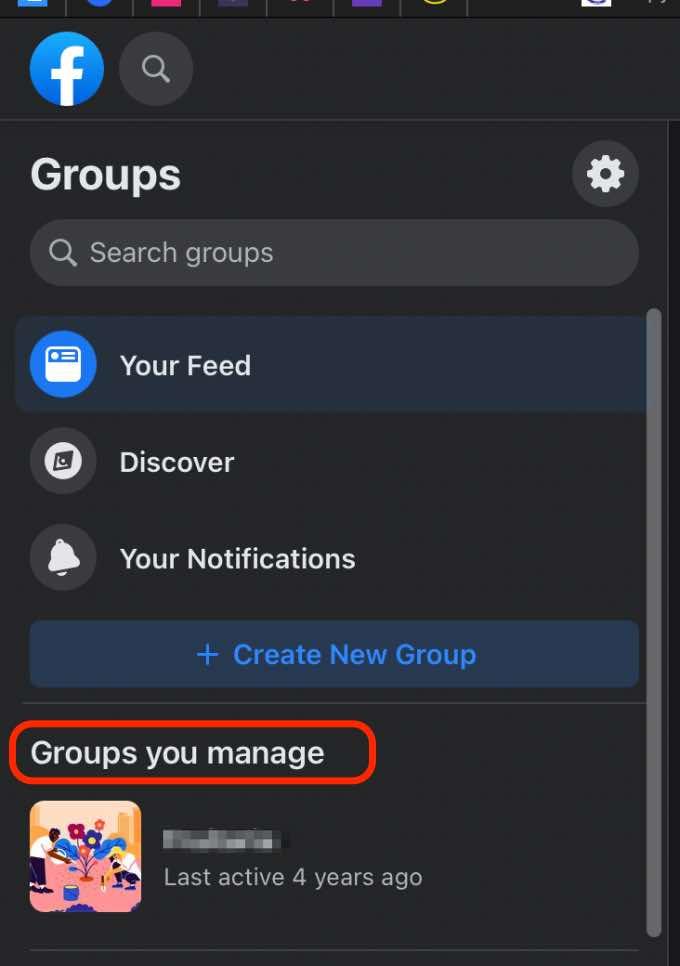
- Изберете Членове точно под заглавната снимка на вашата група или изберете Още , ако не можете да видите опцията Членове.
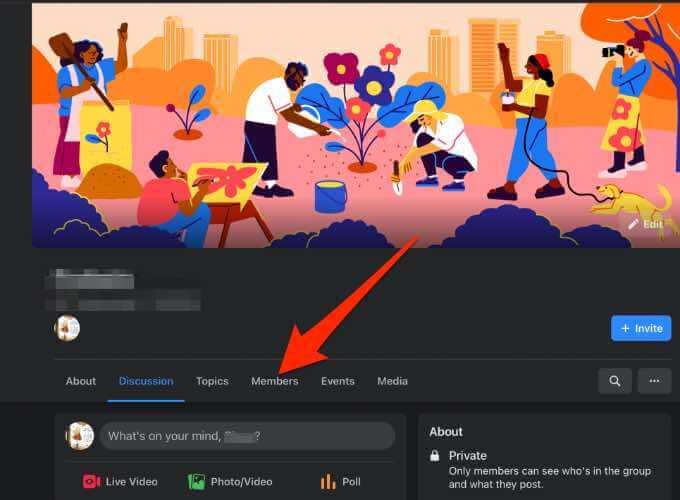
- Намерете човека, когото искате да направите администратор, и след това изберете Още (три точки) до неговото име.
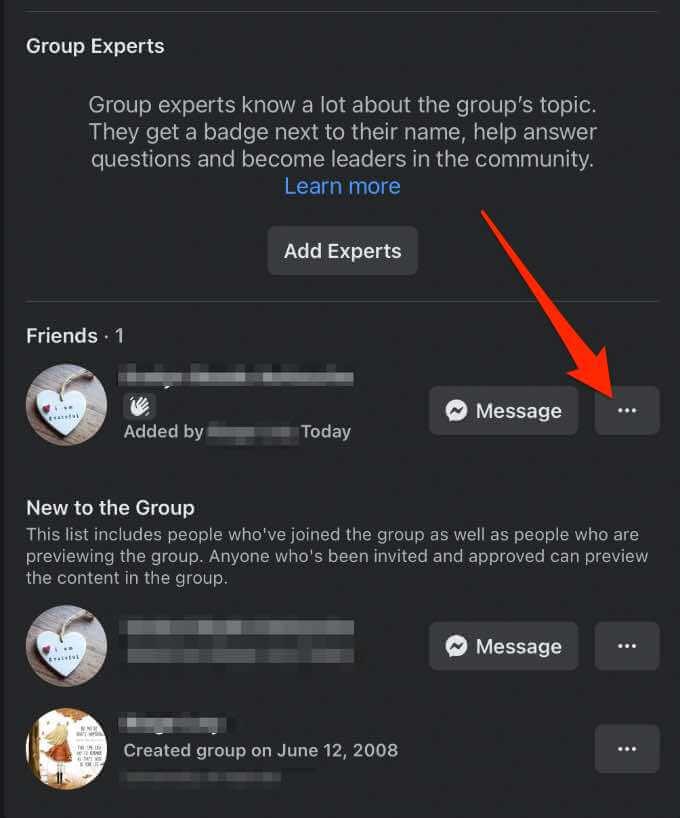
- Изберете Добавяне като администратор .
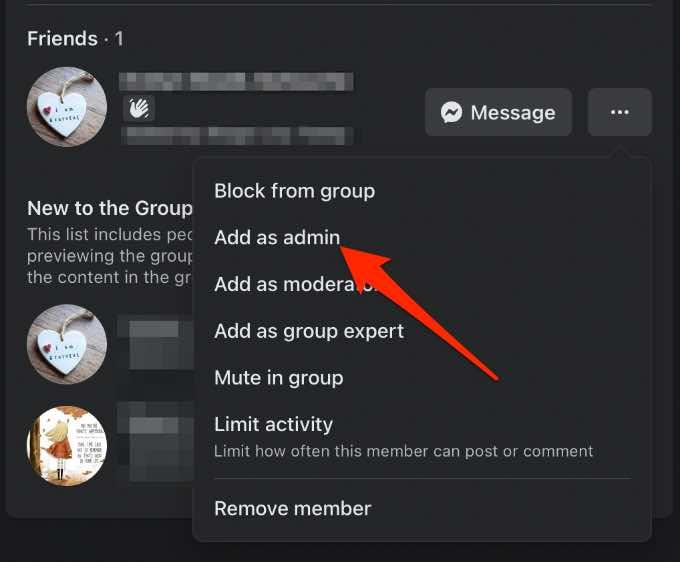
- Докоснете Изпращане на покана .
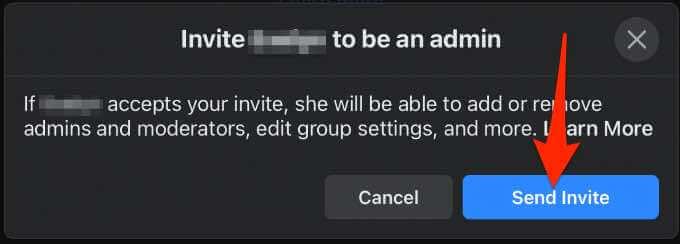
Забележка : Член на групата трябва да посети групата във Facebook, за да стане администратор. След като ги добавите като администратор, те имат пълен достъп и контрол върху груповите дейности и настройки.
Отменете покана, за да направите някого администратор на Facebook група
Ако случайно сте изпратили покана да бъдете администратор на грешния човек или вече не искате той да бъде администратор, можете да отмените поканата, като използвате тези стъпки.
- Отидете на страницата на групата, докоснете Членове и след това превъртете до секцията Поканени администратори и модератори .
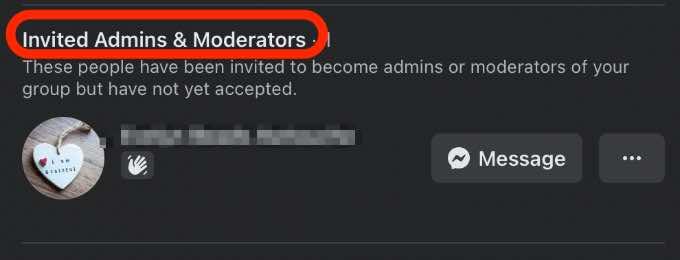
- Изберете Още до името на поканения.
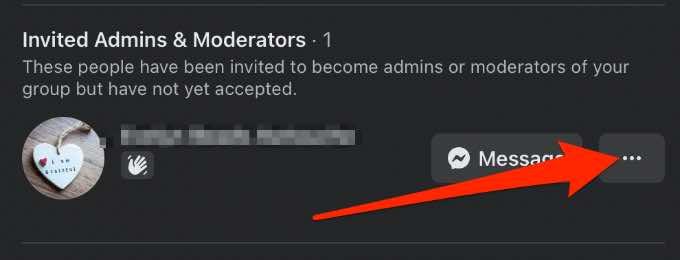
- След това изберете Отмяна на покана за администратор .
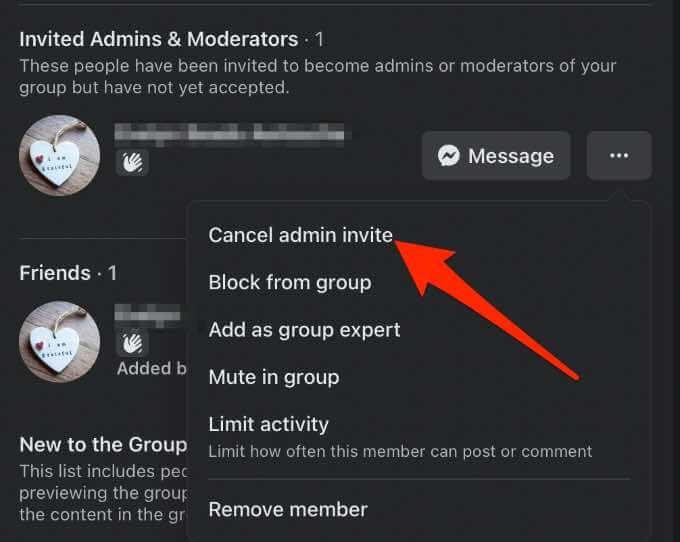
- Изберете Отмяна на поканата , за да потвърдите действието.
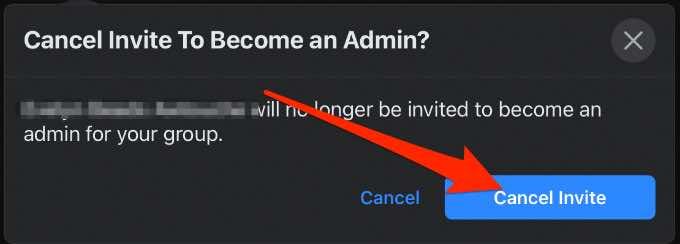
Как да премахнете администратор от Facebook група на настолен компютър
Ако искате да си върнете контрола над групата или планирате да я затворите, можете лесно да премахнете администратор, като използвате тези стъпки.
- Отворете групата във Facebook и изберете Членове .
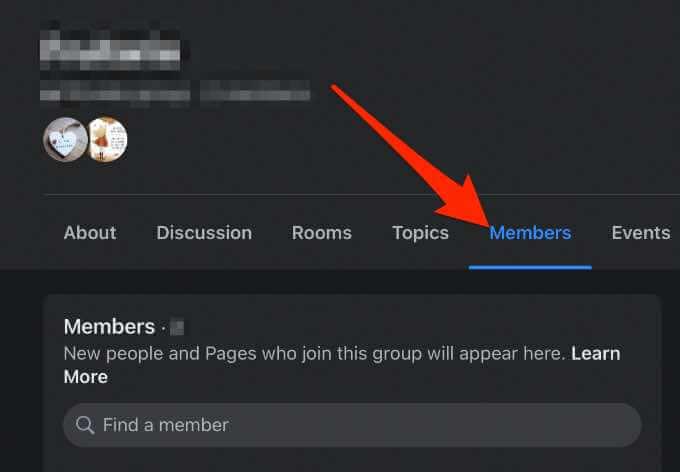
- Превъртете до секцията Администратори и модератори и докоснете Още (три точки) до името на лицето, което искате да премахнете като администратор.
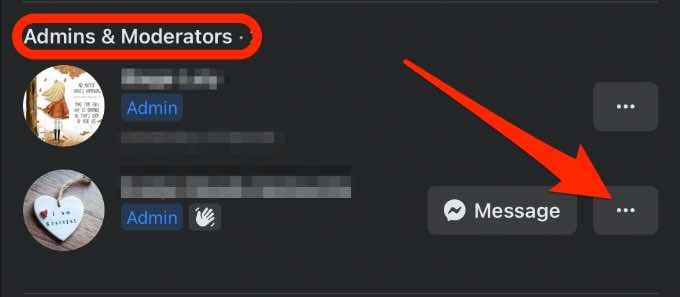
- Изберете Премахване като администратор .
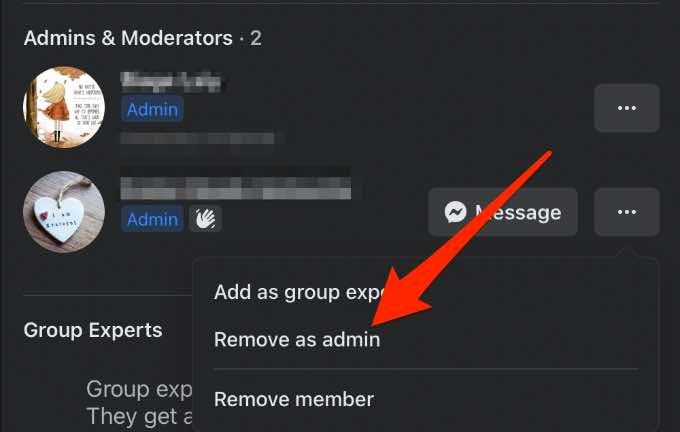
- Докоснете синия бутон Потвърждаване , за да завършите процеса.
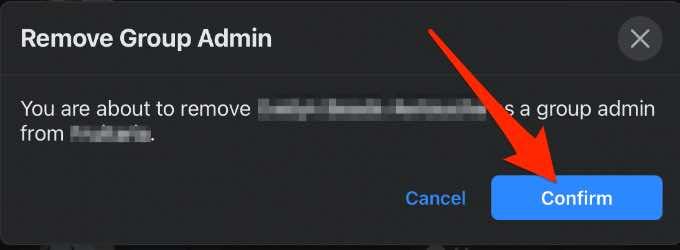
Как да добавите администратор към Facebook група с помощта на приложението Facebook
Можете да добавите някого като администратор към вашата Facebook група от вашето Android устройство или iPhone. Ето как.
Добавяне на администратор към Facebook група на Android
Ако използвате телефон или таблет с Android, използвайте тези стъпки, за да добавите администратор към вашата Facebook група.
- Докоснете менюто (три хоризонтални линии) в горния десен ъгъл на приложението Facebook.
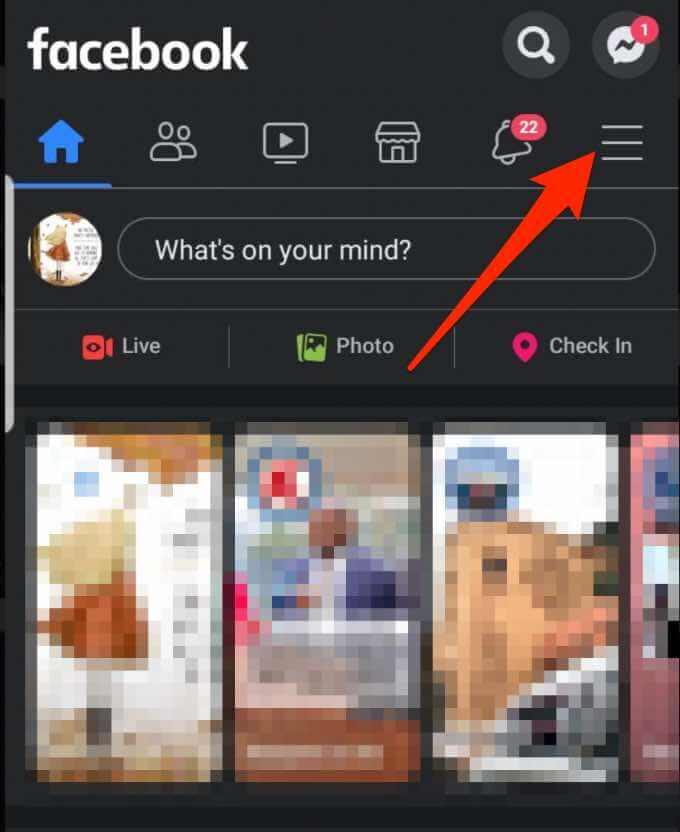
- След това докоснете Групи .
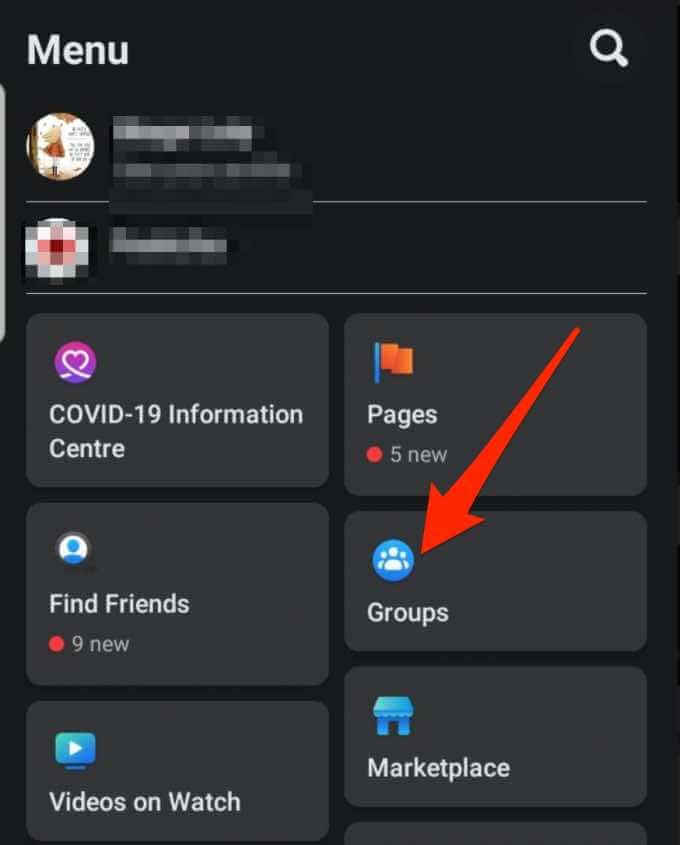
- Докоснете Вашите групи .
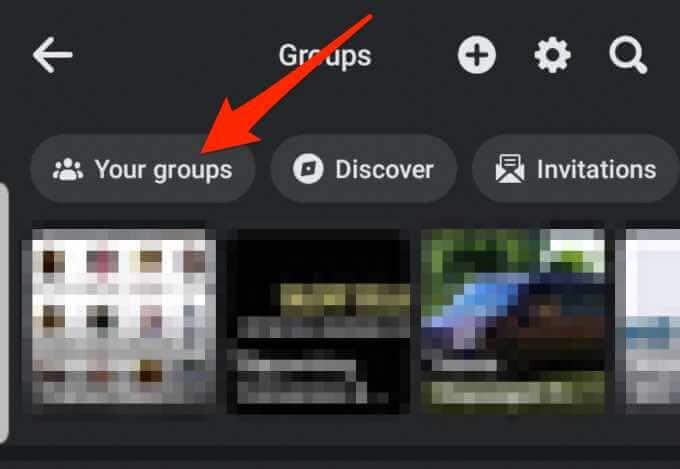
- Изберете групата във Facebook под секцията Групи, които управлявате . Докоснете Вижте повече , ако не виждате опцията Групи .
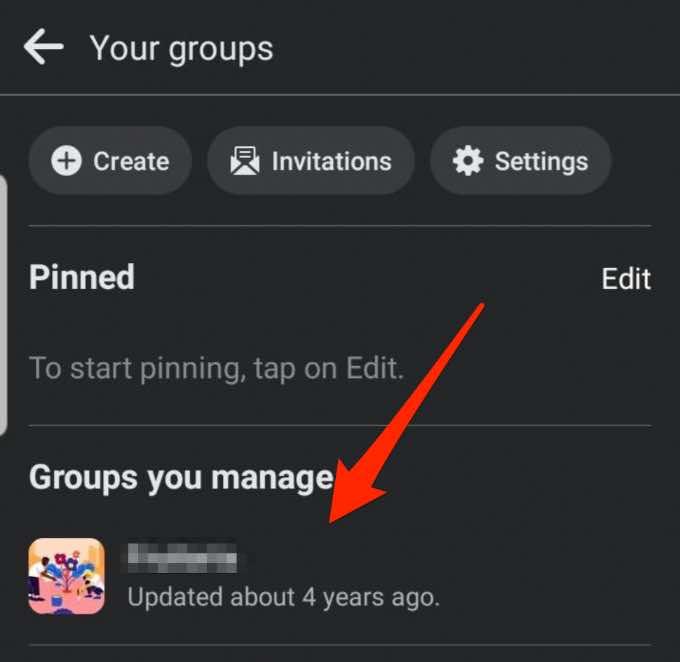
- След това докоснете иконата на значката в горния десен ъгъл на страницата на групата.
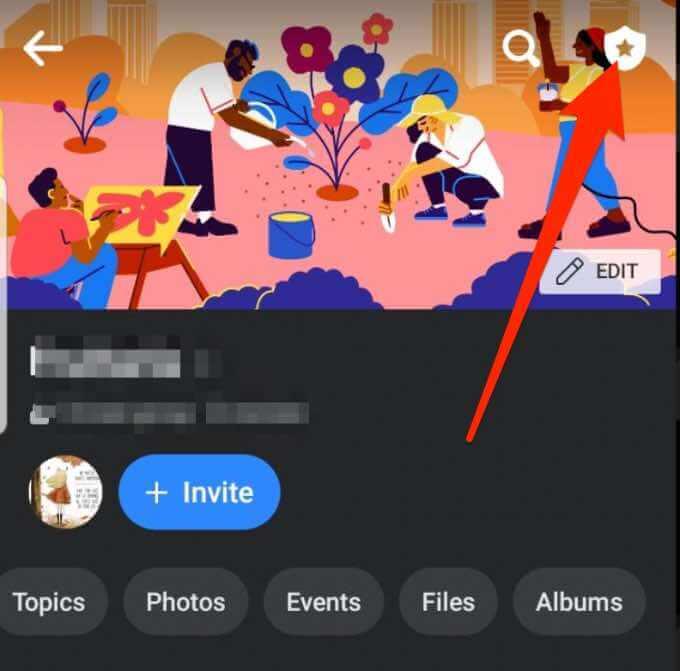
- Докоснете Членове .
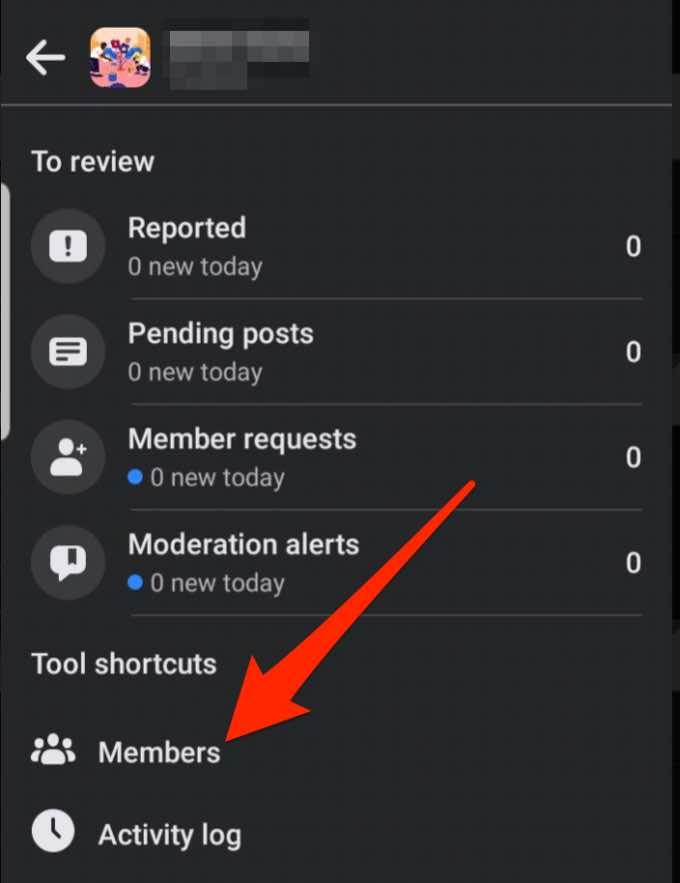
- Намерете името на лицето, което искате да добавите като администратор, и след това изберете Още (три точки).
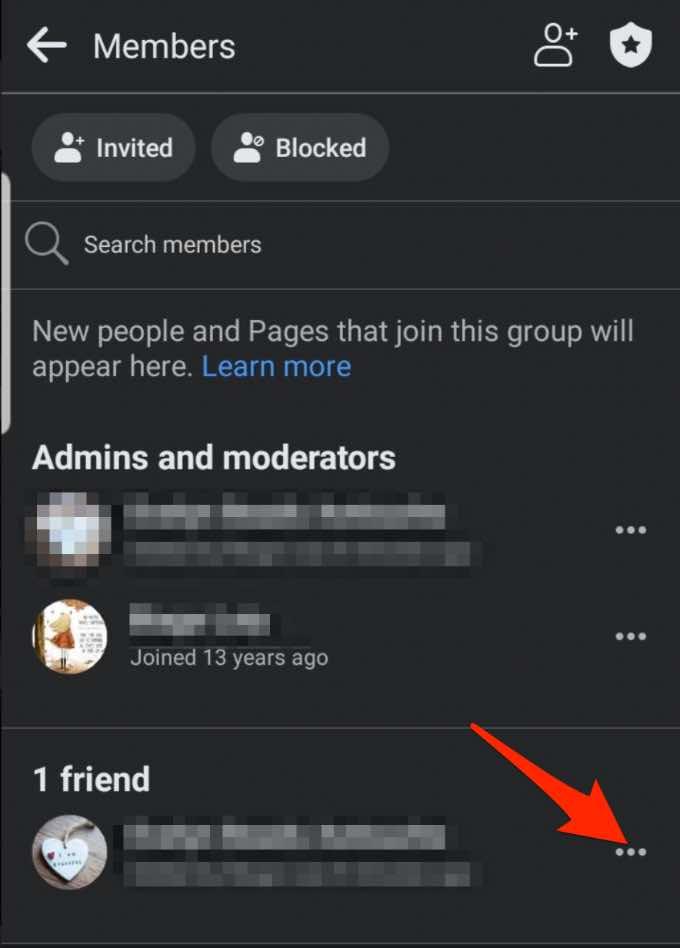
- Докоснете Добавяне като администратор .
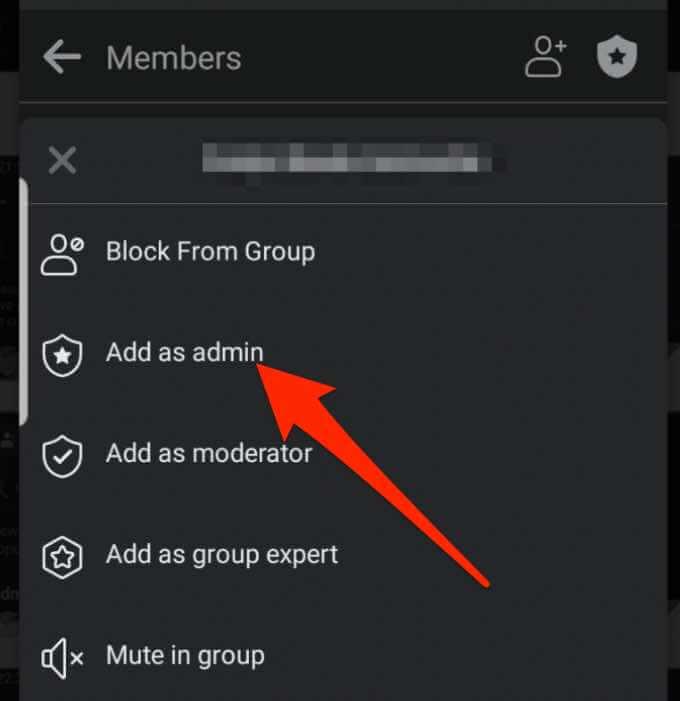
- След това докоснете Изпращане на покана , за да потвърдите действието. Човекът ще получи известие с поканата и след като потвърди, ще бъде добавен като администратор във вашата група във Facebook.
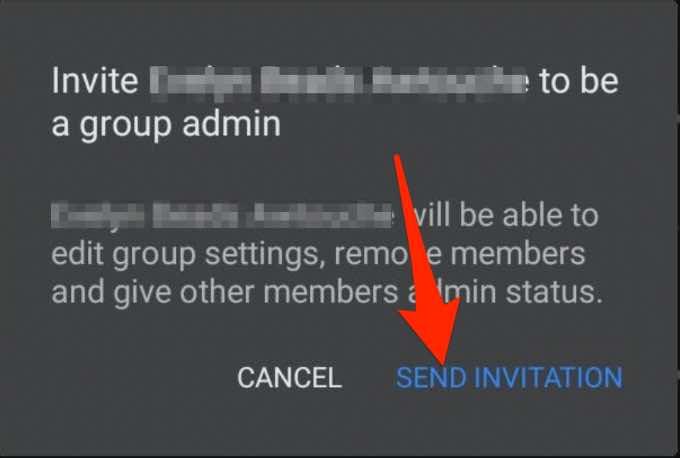
Добавяне на администратор към Facebook група на iPhone
Ако използвате iPhone, използвайте тези бързи стъпки, за да добавите администратор към вашата Facebook група.
- Докоснете менюто > Групи .
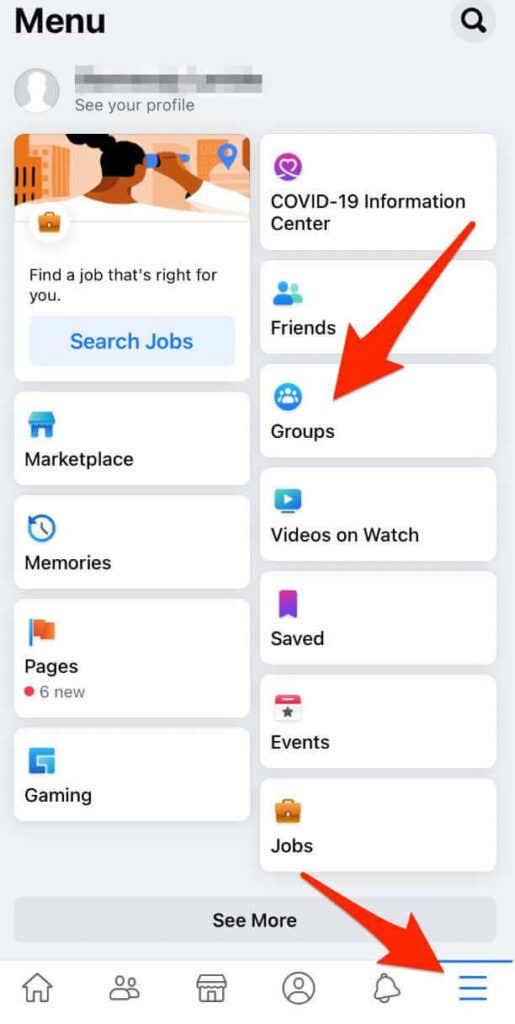
- След това докоснете Вашите групи .
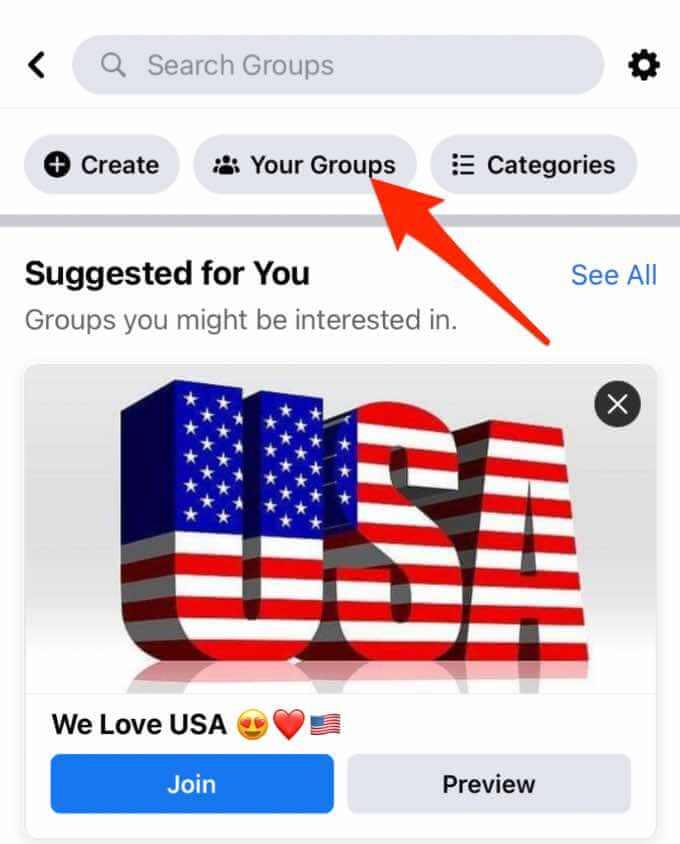
- Изберете вашата Facebook група от списъка.

- След това докоснете иконата на значката .
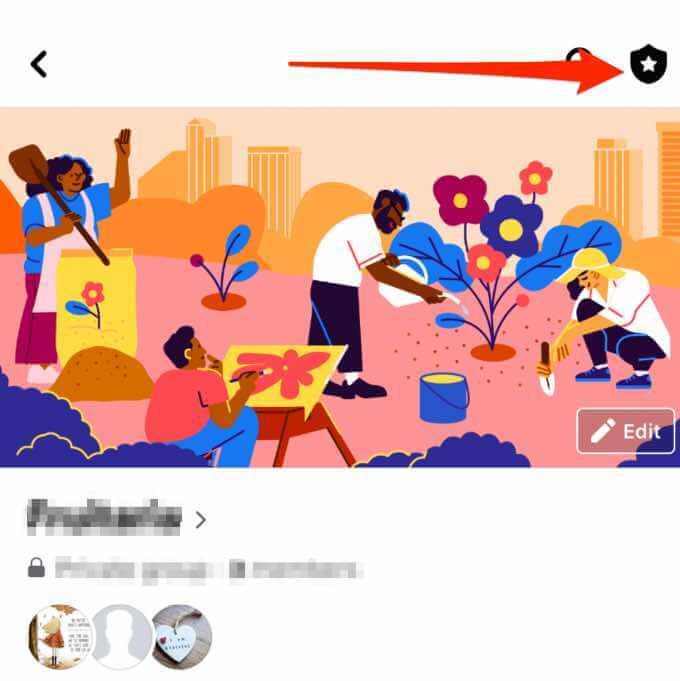
- Под Членове докоснете Вижте всички .
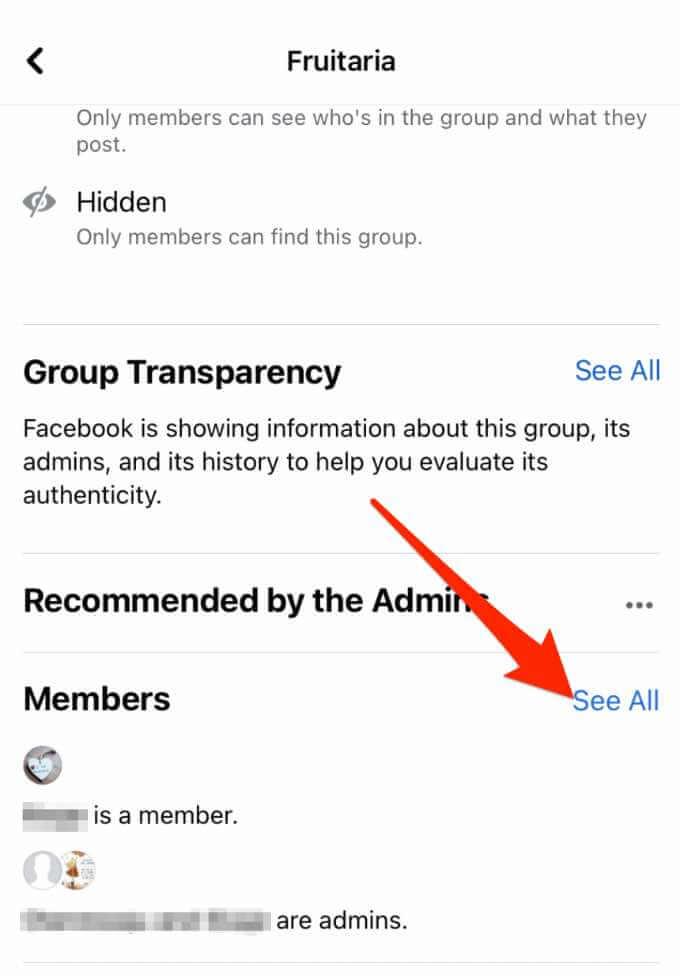
- След това докоснете името на лицето, което искате да добавите като администратор, и след това докоснете Направи (име на поканен или член) администратор .
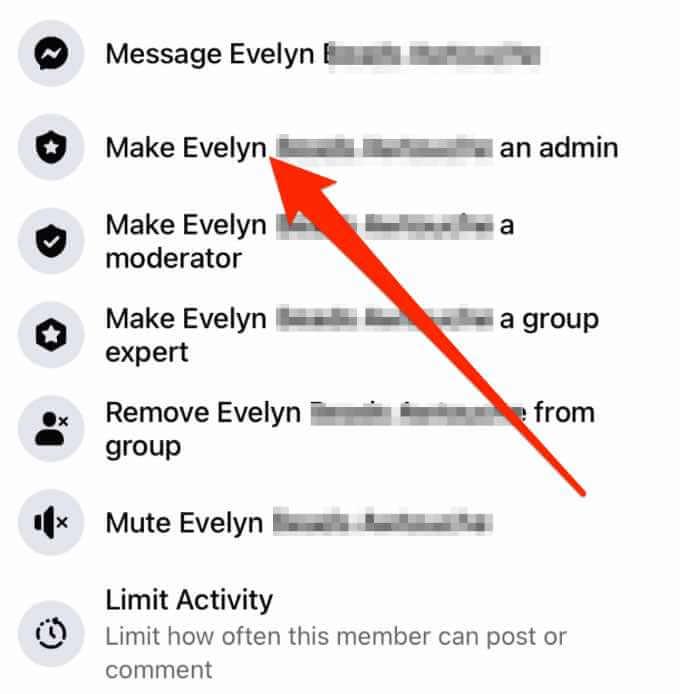
- Докоснете Потвърждаване , за да завършите процеса.
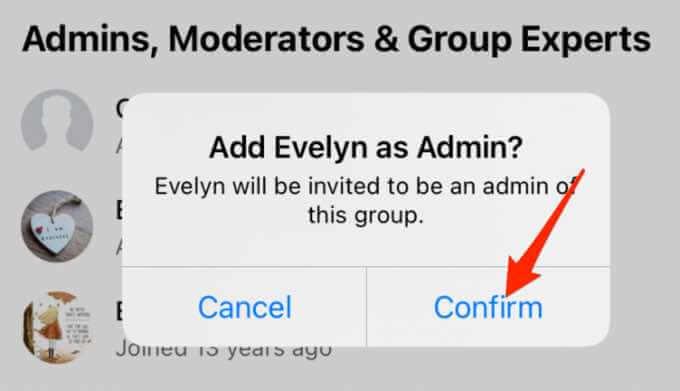
Отменете покана, за да направите някого администратор на група във Facebook от приложението Facebook
Можете да отмените поканата да направите някого администратор на група във Facebook, като използвате тези стъпки.
- Отидете на главната страница на вашата Facebook група и докоснете името на групата.

- След това докоснете Вижте всички до раздела Членове .
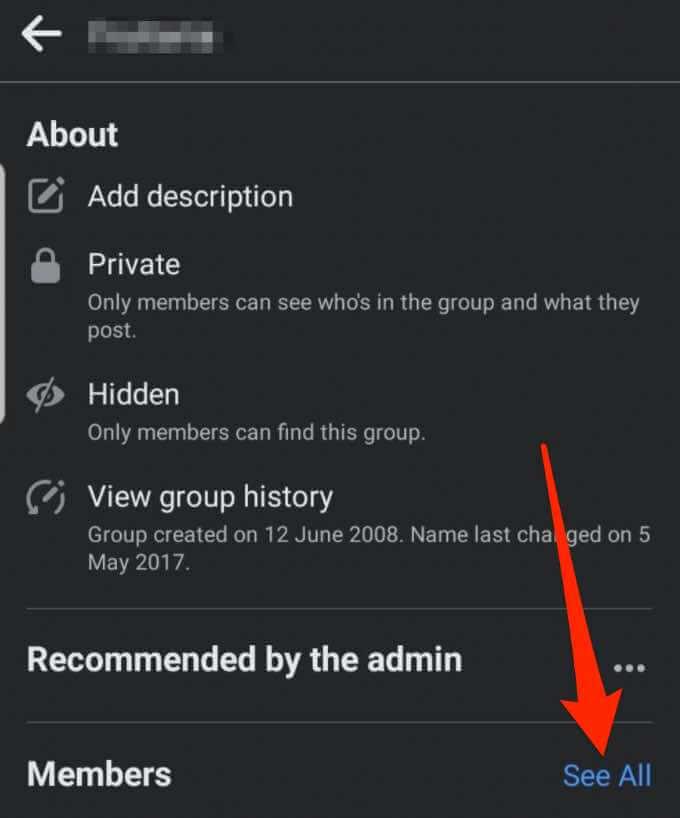
- Докоснете раздела Поканени .
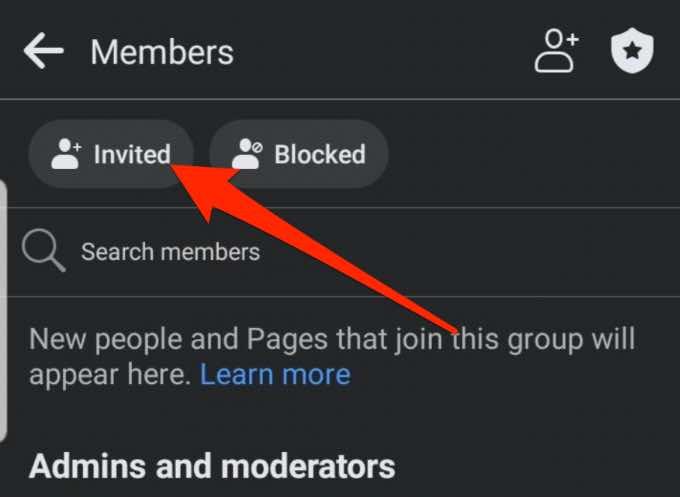
- Намерете името на лицето, което сте поканили да бъде администратор на групата във Facebook, и докоснете Още (три точки).
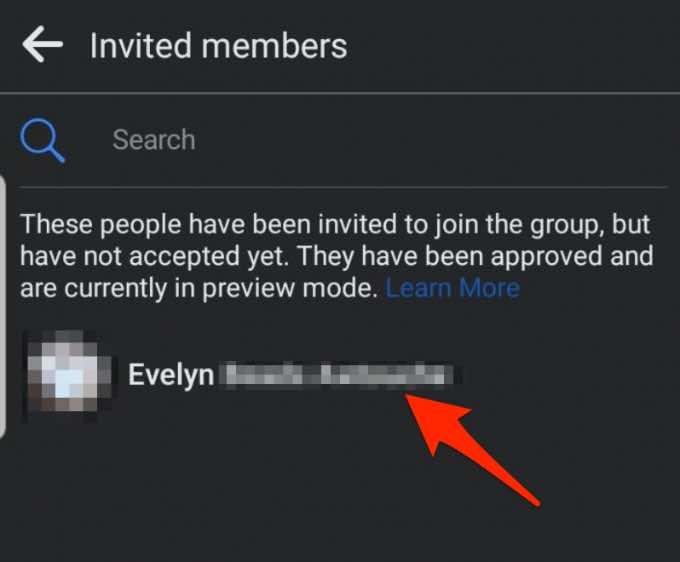
- Докоснете Премахване на покана .
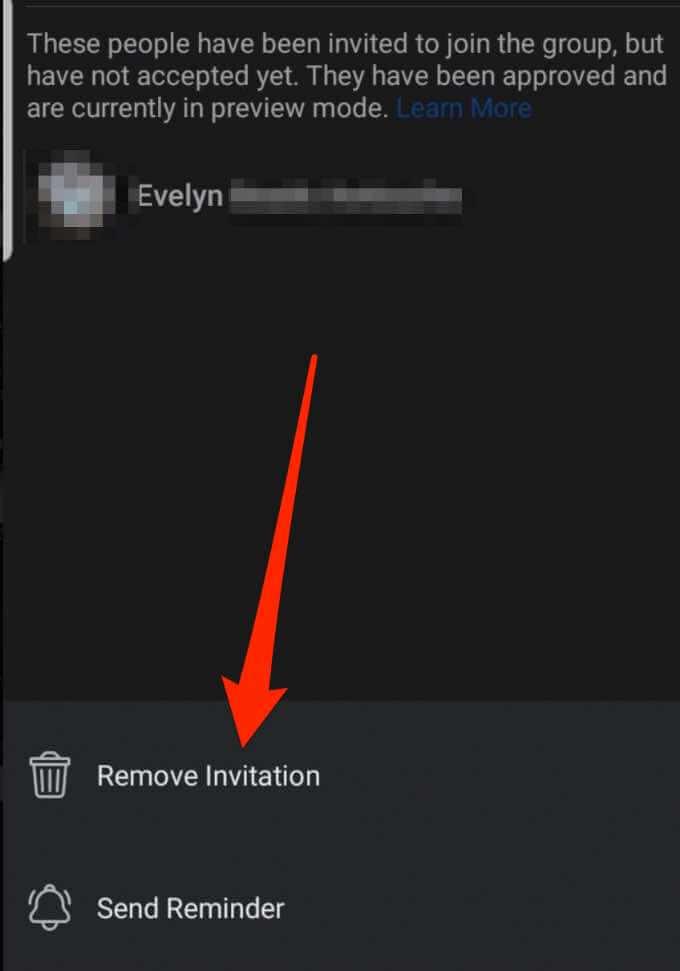
- След това докоснете Премахване на поканата отново, за да потвърдите действието и човекът вече няма да бъде поканен да се присъедини към групата.

Как да премахнете администратор от Facebook група чрез приложението Facebook
Ако вече не се нуждаете от услугите на администратора, който сте добавили, можете лесно да го премахнете от вашата Facebook група с няколко бързи стъпки.
- Докоснете иконата на значката в горната дясна част на екрана.
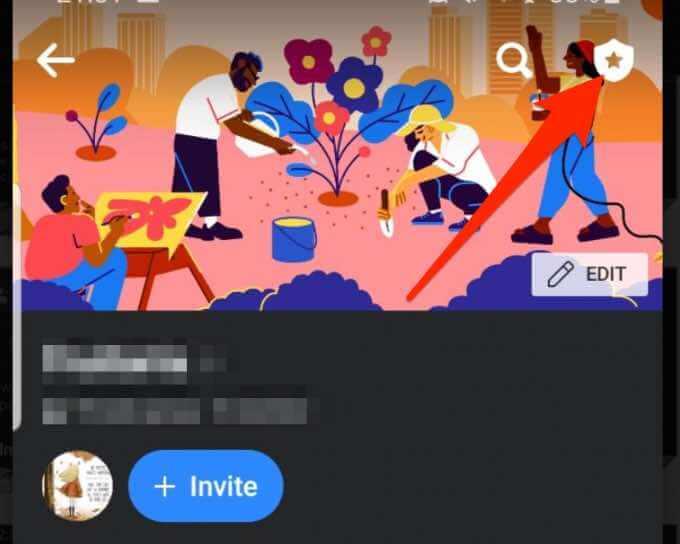
- След това докоснете Членове под Преки пътища за инструменти .
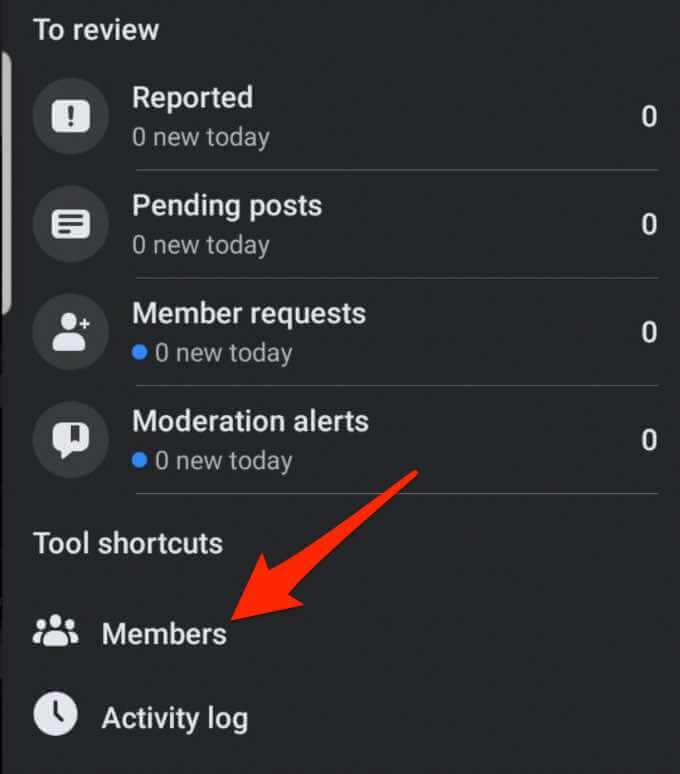
- Докоснете Още (три точки) до името на лицето, което искате да премахнете като администратор.
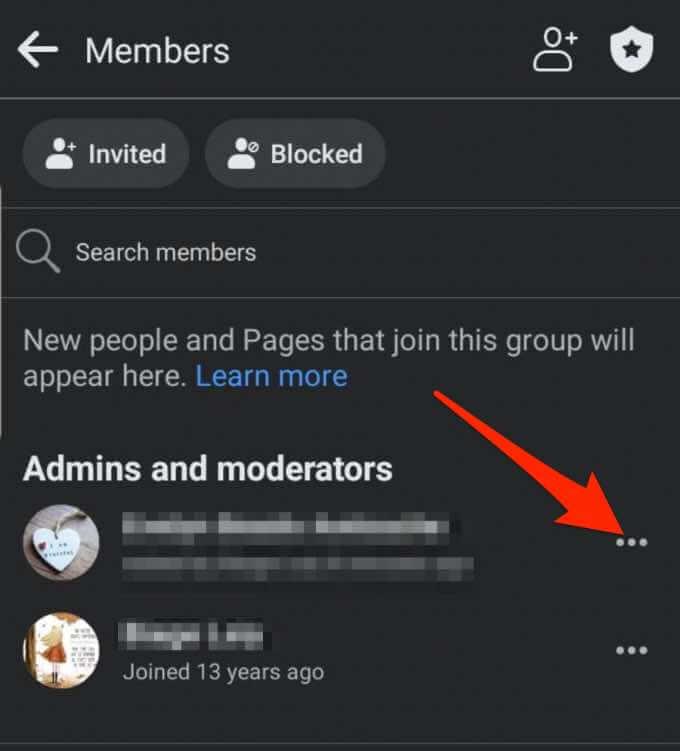
- След това докоснете Премахване като администратор .
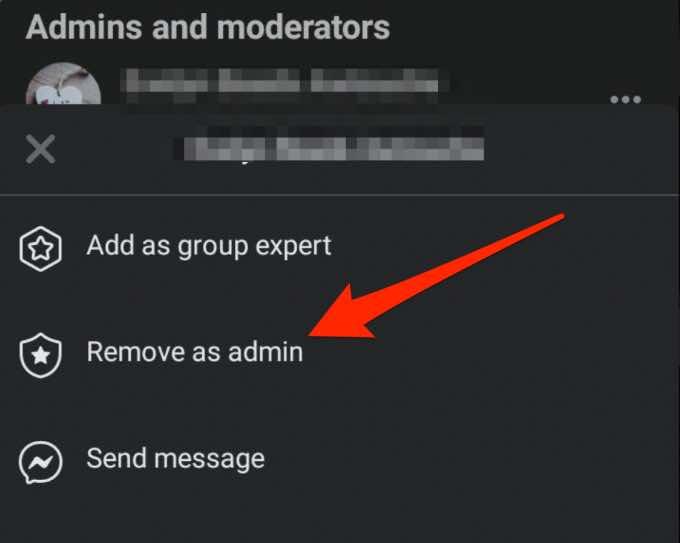
- Докоснете Премахване на администратора , за да потвърдите действието.
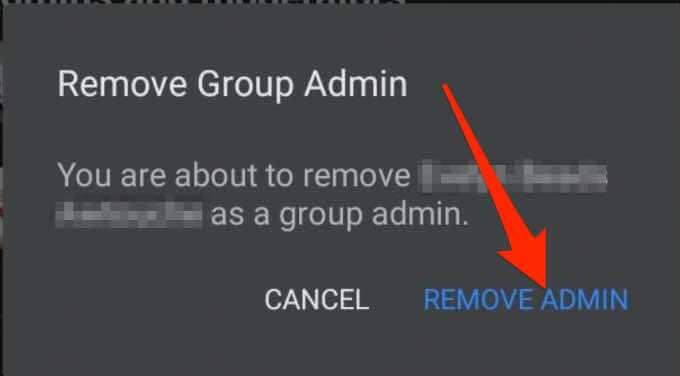
Управлявайте успешно вашата Facebook група
Наличието на администратор на група във Facebook, който може да се справи с всичко за групата, ви улеснява в управлението на вашата нарастваща общност.
Каквато и да е причината да добавите или премахнете администратор от вашата Facebook група, оставете коментар и ни уведомете дали това ръководство ви е помогнало да постигнете целта си.
Последни мисли
Facebook групата е чудесен начин да намерите нова информация от хора със сходни интереси. За да управлявате ефективно групата, имате нужда от надежден администратор.
Освен това можете да опитате Group Leads, ако имате нужда от помощ за събиране на информация от техните чакащи заявки за членство. Можете да добавите информация за нови членове на групата към своя Google лист и автоматичен отговор, спестявайки време и пари.
И така, ето колко лесно се премахва Facebook администратор от Facebook група!